WPF之Page介绍(以及Page之间的链接)
WPF中的Page相比Window来说更加的精简,因为他没有提供一个Show或者是Hide的方法,而是通过链接的方式进行页面切换。此外,一般来说Page不设置自身的大小,因为页面的尺寸由包含它的宿主窗体来决定的。如果设置了页面的Width和Height大小,如果宿主的大小小于页面的,则页面会被裁剪;如果宿主的大小大于页面的,则页面会居中显示。同时页面可以设置WindowWidth和WindowHeight以及WindowTitle来设置宿主的宽度、高度、标题属性。
先看个例子:
NavigationWindow win = new NavigationWindow();
//未设置大小
//win.Content = new Page1();
//宿主大小大于Page尺寸
//win.Content = new Page1(300,300,500,500);
//宿主大小小于Page尺寸
win.Content = new Page1(500, 500, 300, 300);
win.Show();
例子中设置了三种不同情况下页面和宿主窗体之间的大小关系,看到的三种情况如下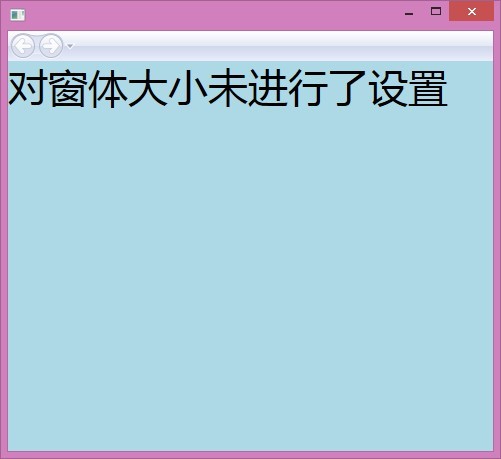

 三张图片分别为,未对窗体进行大小设置,宿主大于页面,宿主小于页面.
三张图片分别为,未对窗体进行大小设置,宿主大于页面,宿主小于页面.
下面介绍下Page页面的宿主问题:
Page的宿主包括浏览器,导航窗口(NavigationWindow)和Frame,上例子中已经使用了NavigationWindow。后两种均为WPF提供的Page宿主窗口,提供了从一个Page导航到另一个Page的功能,同时可以记录历史导航,以及一系列的导航事件。其中NavigationWindow继承自Window,所以在外观上与普通的窗口最大的区别是多了一个导航工具栏,不过可以通过设置ShowsNavigationUI属性控制是否显示。
NavigationWindow为顶级窗口,不允许嵌入到其他的元素中。而Frame则为轻量级,可以嵌入到其他元素中,如NavigationWindow或者Page,甚至Frame的嵌套。Frame默认没有导航栏,可以设置NavigationUIVisibility属性为Visible使其显示。
例子,如下例子在NavigationWindow中放置了一个Page,然后在Page中嵌套了一个Frame:
<Page x:Class="WpfApplication4.Page1" xmlns="http://schemas.microsoft.com/winfx/2006/xaml/presentation" xmlns:x="http://schemas.microsoft.com/winfx/2006/xaml" xmlns:mc="http://schemas.openxmlformats.org/markup-compatibility/2006" xmlns:d="http://schemas.microsoft.com/expression/blend/2008" mc:Ignorable="d" d:DesignHeight="300" d:DesignWidth="300" Title="Page1"> <Border BorderBrush="Red" BorderThickness="2" Margin="2"> <Grid> <Grid.RowDefinitions> <RowDefinition></RowDefinition> <RowDefinition></RowDefinition> </Grid.RowDefinitions> <TextBlock Grid.Row="0" Text="该页面的宿主窗口是一个NavigationWindow" HorizontalAlignment="Center" VerticalAlignment="Center" ></TextBlock> <Frame Source="Page2.xaml" NavigationUIVisibility="Visible" Grid.Row="1"></Frame> </Grid> </Border> </Page>
同时设置App中的StartUrl为Page,效果如下: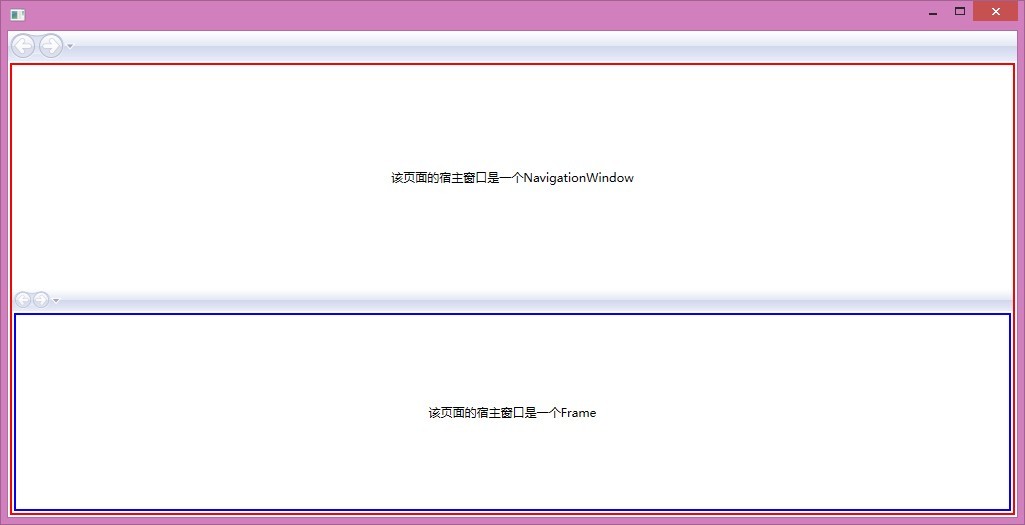
可以看到,最外层是拥有导航的NavigationWindow,而内层还嵌套一个拥有导航的Frame.
细心的童鞋会发现,在上例子中我们并没有添加NavigationWindow的代码,可为什么还是有了效果呢?这是因为当设置了StartUri的对象为Page而不是Window,WPF就会为该Page创建一个NavigationWindow。
下面开始介绍Page之间的导航链接:
1.超链接(HyperLink)
<Hyperlink Click="Hyperlink_Click_1">开始阅读路由事件</Hyperlink> <Hyperlink NavigateUri="Page4.xaml">开始阅读路由事件</Hyperlink>
private void Hyperlink_Click_1(object sender, RoutedEventArgs e) { NavigationService.Navigate(new Uri("pack://application:,,,/Page4.xaml")); }
上述代码使用了HyperLink的两种方式进行导航,一种是设置NavigateUri属性为目标页,另一种是使用NavigationService类的Navigate方法来进行导航页(当然,此方法不限于
HyperLink使用).
除了上述比较简单的使用外,HyperLink还可以在元素之间进行导航,例子如下:
<Page x:Class="WpfApplication4.Page4" xmlns="http://schemas.microsoft.com/winfx/2006/xaml/presentation" xmlns:x="http://schemas.microsoft.com/winfx/2006/xaml" xmlns:mc="http://schemas.openxmlformats.org/markup-compatibility/2006" xmlns:d="http://schemas.microsoft.com/expression/blend/2008" mc:Ignorable="d" d:DesignHeight="300" d:DesignWidth="300" Title="Page4"> <Grid> <FlowDocumentReader> <FlowDocument> <Paragraph x:Name="para" FontSize="24" Background="AliceBlue"> <Figure Width="100" Height="100" HorizontalAnchor="ColumnRight" HorizontalOffset="-10" VerticalAnchor="ParagraphTop" VerticalOffset="-30"> <BlockUIContainer> <Image Source="bee.png"/> </BlockUIContainer> </Figure> 路由事件(Routed Event) </Paragraph> <Section FontFamily="华文仿宋"> <Paragraph> 黄蓉凝目看去,只见那两只玉蜂双翅上也都有字,那六个字也是一模一样,右翅是“情谷底”,左翅是“我在绝”。黄蓉大奇,暗想:“造物虽奇,也决造不出这样一批蜜蜂来之理。其中必有缘故。” …… </Paragraph> <Paragraph> 黄蓉不答,只是轻轻念着:“情谷底,我在绝。情谷底,我在绝。”她念了几遍,随即省悟:“啊!那是‘我在绝情谷底’。是谁在绝情谷底啊?难道是襄儿?”心中怦怦乱跳…… </Paragraph> <Paragraph TextAlignment="Right"> ——《神雕侠侣:第三十八回 生死茫茫》 </Paragraph> </Section> <Section LineHeight="25" FontSize="15"> <Paragraph > 这一段讲的是小龙女深陷绝情谷地,用花树上的细刺,在玉蜂翅上刺下‘我在绝情谷底’六字,盼望玉蜂飞上之后,能为人发现。结果蜂翅上的细字被周伯通发现,而给黄蓉隐约猜到了其中含义。本节内容包括: </Paragraph> <List > <ListItem> <Paragraph> <Hyperlink NavigateUri="Page4.xaml#first"> <!--<Hyperlink Click="Hyperlink_Click">--> 从玉蜂说起,回顾.Net事件模型 </Hyperlink> </Paragraph> </ListItem> <ListItem> <Paragraph> <Hyperlink NavigateUri="Page4.xaml#second"> 什么是路由事件? </Hyperlink> </Paragraph> </ListItem> <ListItem> <Paragraph> CLR事件足够完美,为什么还需要路由事件? </Paragraph> </ListItem> <ListItem> <Paragraph> 言归正传,话路由事件 </Paragraph> </ListItem> <ListItem> <Paragraph> 路由事件的实例 </Paragraph> </ListItem> </List> </Section> <Paragraph x:Name="first" FontSize="20" Background="AliceBlue"> 1. 从玉蜂说起,回顾.Net事件模型 </Paragraph> <Paragraph> 木木熟悉神雕侠侣的故事,于是他根据“玉蜂传信”这样一个故事,信手画下这样一幅有趣的图。 </Paragraph> <BlockUIContainer> <Image Source="routedevent.jpg"/> </BlockUIContainer> <Paragraph> 其实这一幅“玉蜂传信图”暗合.Net的事件模型。小龙女是事件的发布者,她发布了事件“我在绝情谷底”;老顽童和黄蓉是事件的订阅者,不过老顽童并没有处理该事件,而黄蓉处理了事件,隐约能猜出其中含义;至于可怜的小杨过,则根本没有订阅事件,只是苦苦念叨“龙儿,龙儿,你在哪儿……”;而玉蜂正是传递信息的事件。事件,事件的发布者和事件的订阅者构成了.Net事件模型的三个角色。在.Net当中,一个事件是用关键字event来表示的。如下代码所示: </Paragraph> <Paragraph xml:space="preserve" Background="#88888888"> public delegate void WhiteBee(string param); //声明了玉蜂的委托 // 小龙女类 class XiaoLongnv { public event WhiteBee WhiteBeeEvent; //玉蜂事件 public void OnFlyBee() { Console.WriteLine("小龙女在谷底日复一日地放着玉蜂,希望杨过有一天能看到....."); WhiteBeeEvent(msg); } private string msg = "我在绝情谷底"; } // 老顽童类 class LaoWantong { public void ProcessBeeLetter(string msg) { Console.WriteLine("老顽童:小蜜蜂、小蜜蜂,别跑"); } } // 黄蓉类 class Huangrong { public void ProcessBeeLetter(string msg) { Console.WriteLine("黄蓉:\"{0}\",莫非......",msg); } } // 杨过类 class YangGuo { public void ProcessBeeLetter(string msg) { Console.WriteLine("杨过:\"{0}\",我一定会找她!", msg); } public void Sign() { Console.WriteLine("杨过叹息:龙儿,你在哪儿...."); } } static void Main(string[] args) { // 第一步 人物介绍 XiaoLongnv longnv = new XiaoLongnv(); //小龙女 LaoWantong wantong = new LaoWantong(); //老顽童 Huangrong rong = new Huangrong(); //黄蓉 YangGuo guo = new YangGuo(); //杨过 // 第二步 订阅事件,唯独没有订阅杨过的ProcessBeeLetter; longnv.WhiteBeeEvent += wantong.ProcessBeeLetter; longnv.WhiteBeeEvent += rong.ProcessBeeLetter; // longnv.WhiteBeeEvent += guo.ProcessBeeLetter; //杨过是没有订阅小龙女的玉蜂事件 // 第三步 小龙女玉蜂传信 longnv.OnFlyBee(); // 第四步 杨过叹息 guo.Sign(); } </Paragraph> <Paragraph x:Name="second" FontSize="20" Background="AliceBlue"> 2. 什么是路由事件? </Paragraph> <Paragraph> 什么是路由事件呢?木木很快查看了一下MSDN,MSDN从功能和实现两种视角给出了路由事件的定义。 </Paragraph> <Paragraph> Functional definition: A routed event is a type of event that can invoke handlers on multiple listeners in an element tree, rather than just on the object that raised the event. </Paragraph> <Paragraph> Implementation definition: A routed event is a CLR event that is backed by an instance of the RoutedEvent class and is processed by the Windows Presentation Foundation (WPF) event system. </Paragraph> <Paragraph> 虽然木木现在英语功底已经进步了很多,但是这两个定义还是让他看得一头雾水。看来必须得找个例子有点感性的认识(以大家都非常熟悉的Button的Click事件为例,该事件是个路由事件,可以通过Reflector查看ButtonBase的源码)。 </Paragraph> </FlowDocument> </FlowDocumentReader> </Grid> </Page>
上述代码较长(摘抄自 WPF葵花宝典),使用了一个FlowDocumentReader文本阅读控件,在其中有多个段落(Paragraph),同时在HyperLink中设置了NavigateUri,可以看到
属性值除了包含xaml名称之外,还包含了"#"这样的符号,没错这个就是类似于Html中的,本页之间的超链,通过指定"#元素名称",在点击HyperLink之后,就可以导航到Name
为所指定的元素。
导航工具栏:
上图中的功能是不是很方便呢,这个在WPF中也很容易的实现.
首先,同样的设置一个Page为起始页(WPF会自动添加一个NavigationWindow),然后放置一个按钮按钮用于跳转,点击之后你会神奇的发现,点击导航栏的下拉会显示之前访问的页面和当前页面的链接.
不知道细心的童鞋会思考一个问题,这个链接的文本是怎么得到的呢,问题问的好,这个链接的文本可以来自多个属性,但是最终却是有一个会被使用,优先级如下:
JournalEntry.Name(在Page中设置,一个附加属性)>Page.Title>Page.WindowTitle。
当然,点击工具栏的前进和后退,也可以导航到之前访问的页面去。除了导航栏可以实现前进后退,在其他的按钮中也是可以的,代码如下:
<Button Content="后退" Command="NavigationCommands.BrowseBack"></Button> <Button Content="前进" Command="NavigationCommands.BrowseForward"></Button>
只需指定按钮的Command属性为对应的命令即可,是不是很简单呢。
好了,链接的部分就说到这里,之后会和大家分享,导航的高级应用以及页面更为复杂的周期应用.





